[2025] Co je soubor CR3 a jak ho rychle otevřít
Co je soubor CR3Pokud nejste fotografický nadšenec nebo nevlastníte fotoaparát Canon, pravděpodobně tento obrazový formát neznáte. Tyto obrazové soubory CR3 jsou moderním obrazovým formátem RAW od společnosti Canon. Jsou navrženy pro ukládání nekomprimovaných a vysoce kvalitních fotografických dat. Vzhledem k velké velikosti a omezené kompatibilitě však mnoho uživatelů shledává soubory CR3 obtížnými k otevírání nebo převodu. Tato příručka vysvětlí, co jsou soubory CR3, jaké jsou jejich výhody a jak s nimi efektivně pracovat.
Seznam průvodců
Co je soubor CR3? Jsou soubory CR3 vhodné v roce 2025? Jak otevřít a převést soubory CR3? [Bonus] Jak upscale souborů CR3Co je soubor CR3?
Nejjednodušší vysvětlení souboru CR3 je, že se jedná o formát RAW obrazu vyvinutý společností Canon. Jako upgrade předchozího formátu CR2 nabízí CR3 výrazně lepší kompresi a vyšší efektivitu. Můžete si tak vychutnat detailnější a vysoce kvalitní snímky v relativně malé velikosti souboru. Na rozdíl od komprimovaných formátů, jako jsou JPEG nebo PNG, si soubory CR3 zachovávají veškerá nezpracovaná data zachycená snímačem fotoaparátu.

Soubory CR3 můžete navíc volně navrhovat a vylepšovat, aniž byste ohrozili jejich původní vlastnosti. Soubory CR3 sice nabízejí flexibilitu a profesionální kvalitu, ale obvykle jsou větší. Ve výchozím nastavení nemusí být kompatibilní se všemi programy, takže k jejich správnému otevření a úpravě je nutné použít specializované programy nebo nástroje pro převod.
Jsou soubory CR3 vhodné v roce 2025?
Jsou soubory Canon CR3 stále vhodné i v roce 2025? Odpověď zní ANO. Fotografové mohou u obrazových souborů CR3 upřednostnit kvalitu obrazu a flexibilitu úprav. Společnost Canon i nadále používá formát souborů CR3 ve svých nejnovějších produktech, jako je akční kameryObrazový formát CR3 zůstává v roce 2025 základním formátem pro fotoaparáty Canon.

Pokud jde o editaci, většina hlavních softwarů, jako je Adobe Lightroom a Photoshop, nyní plně podporuje formát souborů CR3, takže kompatibilita již není překážkou pro editaci. A v těchto podporovaných programech můžete CR3 převést do formátu JPEG, PNG nebo jiných formátů pro širší kompatibilitu. Celkově vzato, vyváženost efektivity a kvality tohoto formátu z něj činí volbu připravenou na budoucnost pro každého, kdo používá fotoaparát Canon v roce 2025.
Jak otevřít a převést soubory CR3?
Práce se soubory Canon CR3 se může zpočátku zdát složitá, zvláště pokud s formátem RAW od Canonu teprve začínáte. Naštěstí moderní editační nástroje usnadňují jejich otevírání i převod bez ztráty kvality. Adobe Photoshop a podobný software pro úpravu fotografií poskytují bezproblémovou podporu, která vám umožňuje prohlížet, změnit velikost obrázků ve Photoshopua exportovat soubory CR3 do přístupnějších formátů, jako je JPEG nebo TIFF, pro snazší sdílení a ukládání.
Krok 1.Spusťte Adobe Photoshop na svém zařízení a vytvořte nový projekt pro otevření souboru CR3.

Krok 2.Vyberte soubor CR3 ze složky a přetáhněte jej do Photoshopu. Klikněte na tlačítko „Uložit obrázky...“.

Krok 3Klikněte na tlačítko „Přípona souboru“ na kartě „Pojmenování souborů“. Nakonec klikněte na tlačítko „Uložit“ pro převod souboru CR3.

[Bonus] Jak upscale souborů CR3
Jakmile převedete obrázky CR3 do přístupnějších formátů, jako je JPEG nebo PNG, můžete chtít vylepšit jejich rozlišení a detaily pro tisk, úpravy nebo sdílení online. Zde je to ideální AnyRec AI Image Upscaler ... a zajistí, že vaše převedené soubory CR3 budou vypadat naprosto co nejlépe.
Díky pokročilé technologii umělé inteligence vylepšuje kvalitu obrazu a zároveň zachovává přirozené detaily, takže vaše fotografie jsou ostřejší a živější. Stačí jen pár kliknutí a můžete... zlepšit kvalitu fotografií z Photoshopu až do 800% bez obav z rozmazání nebo zkreslení.
- Rychlé zpracování pro rychlé zvýšení rozlišení obrázků CR3.
- Během procesu si uchovejte původní detaily vašich fotografií CR3.
- Vylepšete rozmazané detaily vašich fotografií CR3 pro lepší efekt.
- Všechny nahrané obrázky budou ze serveru automaticky smazány.
Krok 1.Spusťte AnyRec AI Image Upscaler. Klikněte na tlačítko „Nahrát fotografii“ pro přidání obrázku.

Krok 2.Jakmile je obrázek nahrán, proces upscalingu převedeného souboru CR3 se automaticky spustí.
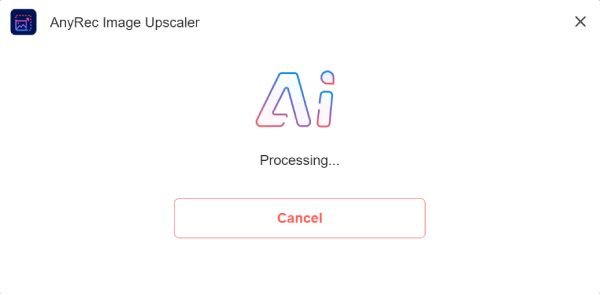
Krok 3Po dokončení procesu klikněte na tlačítko „Uložit“ a stáhněte si zvětšený obraz CR3.
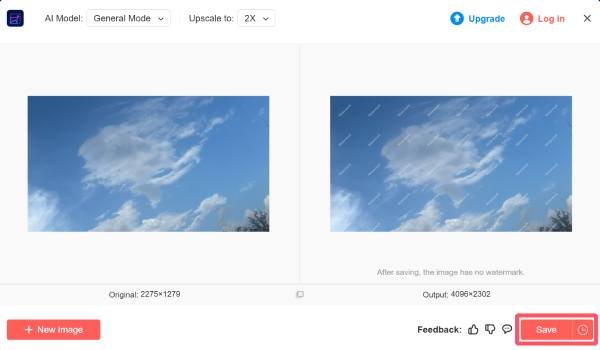
Závěr
To je vše k celkovému úvodu do formátu CR3. Jako moderní formát Canon RAW poskytují snímky CR3 vysoce kvalitní a detailní informace v kompaktním souboru. Pomocí běžných nástrojů pro zpracování obrazu, jako je Adobe Photoshop, můžete snímky CR3 snadno otevřít a uložit do široce podporovaných formátů. Navíc pomocí AnyRec AI Image Upscaler, můžete dokonce vylepšit kvalitu souboru CR3 nad jeho původní velikost.



